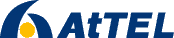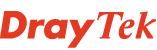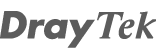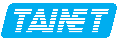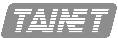Ako mám nastaviť Vigor router ak chcem spojiť dve vzdialené siete cez VPN tunel?
- Podrobnosti
- Kategória: VPN
- Ostatná aktualizácia: piatok, 18. máj 2012, 09:02
- Návštevy: 17818
Ako mám nastaviť Vigor router, ak chcem spojiť dve vzdialené siete cez VPN tunel?

Ak vychádzame z predpokladu že máte na oboch stranách Vigor router, je potrebné jeden zo smerovačov určiť ako VPN server. Tým sa druhý router stáva VPN klientom.
Pri tvorbe VPN tunela (odporúčame typ IPSec) je nutnosťou, aby vnútorné siete oboch smerovačov mali iný adresný rozsah, to nakonfigurujete v záložke ?LAN? > ?Hlavné nastavenia? v sekcii ?Konfigurácia DHCP servera? pozri obrázok dole.

Ak je vyššie uvedená podmienka splnená, môžeme pokračovať v nastavovaní VPN LAN-to-LAN profilov.
Nastavenie 1: Ako prvé nakonfigurujeme stranu VPN servera.
LAN konfigurácia VPN servera:

Krok 1: K profilu VPN tunela sa dostaneme kliknutím na záložku ?VPN a vzdialený prístup? > ?LAN to LAN? a zobrazí sa okno s LAN-toLAN profilmi.

Krok 2: Kliknite na číslo profilu.
Krok 3: Nastavenie VPN server strany.
VPN LAN-to-LAN profil sa skladá zo štyroch sekcií.
1 - Bežné nastavenia
2 - Dial-Out nastavenie
3 - Dial-In nastavenie
4 - TCP/IP network settings (sieťové nastavenie VPN tunela)
Keďže nastavujeme profil VPN servera, tak sa nás týkajú iba sekcie 1, 3, 4.
Sekcia 1:
Meno profilu: "VPN server"
Aktivovať profil: "Áno"
Smer volania: "Dial-In"
Sekcia 3:
IPSec tunel: "Áno"
Špecifikovať vzdialenú VPN bránu: "Áno"
Lokálne ID: "VPN" (toto nastavenie je ľubovoľné, ale musí byť zhodné ako na strane VPN server profilu, tak na strane VPN klient profilu )
IKE zdieľaný kľúč: "ipsectuneltest" (toto nastavenie je ľubovoľné, ale musí byť zhodné ako na strane VPN server profilu, tak na strane VPN klient profilu )
3DES: "Áno"
AES: "Áno"
IKE zdieľaný kľúč sa definuje kliknutím na tlačidlo "IKE zdieľaný kľúč"
Sekcia 4:
Moja WAN IP: "0.0.0.0"
IP vzdialenej brány: "0.0.0.0"
IP vzdialenej siete: "192.168.1.0"
Maska vzdialenej siete: "255.255.255.0"
Súhrn nastavení môžete vidieť v nasledujúcej tabuľke:

Pre IKE zdieľaný kľúč (pri skutočnom zadávaní IKE kľúča sa budú namiesto znakov zobrazovať "*"):

Nastavenie 2: Ako druhé je potrebné nastaviť stranu VPN klienta.
V tomto nastavení už konfigurujeme druhý smerovač, ktorý sme si označili ako VPN klient
LAN konfigurácia VPN klienta:

Krok 1: K profilu VPN tunela sa dostaneme z Hlavné menu > VPN a vzdialeny pristup > LAN-to-LAN profily.

Krok 2: Kliknite na číslo profilu.
Krok 3: Nastavenie VPN klient strany.
VPN LAN-to-LAN profil sa skladá zo štyroch sekcií.
1 - Bežné nastavenia
2- Dial-Out nastavenie
3 - Dial-In nastavenie
4 - TCP/IP network settings (sieťové nastavenie VPN tunela)
Keďže nastavujeme profil VPN klienta, tak sa nás týkajú iba sekcie 1, 2, 4.
Sekcia 1:
Meno profilu: "VPN klient"
Aktivovať profil: "Áno"
Smer volania: "Dial-Out"
Vždy zapnutý: "Áno"
Sekcia 2:
IPSec tunel: "Áno"
Server IP/Host meno pre VPN: "212.20.150.11" (tu je nutné zadať WAN IP adresu, alebo host názov smerovača, ktorý sme si v tomto postupe označili ako VPN server)
IPSec bezpečnostná politika: Vysoke ESP > 3DES s overovaním
Agresívny mód: "Áno"
Lokálne ID: "VPN" (toto nastavenie je ľubovoľné, ale musí byť zhodné ako na strane VPN server profilu, tak na strane VPN klient profilu )
IKE zdieľaný kľúč: "ipsectuneltest" (toto nastavenie je ľubovoľné, ale musí byť zhodné ako na strane VPN server profilu, tak na strane VPN klient profilu )
IKE zdieľaný kľúč sa definuje kliknutím na tlačidlo "IKE zdieľaný kľúč"
Agresívny mód a Lokálne ID sa definuje kliknutím na tlačítko "Rozšírené"

Agresívny mód a lokálne ID:

Sekcia 4:
Moja WAN IP: "0.0.0.0"
IP vzdialenej brány: "0.0.0.0"
IP vzdialenej siete: "192.168.5.0"
Maska vzdialenej siete: "255.255.255.0"
Súhrn nastavení môžete vidieť v nasledujúcej tabuľke:

Pre IKE zdieľaný kľúč (pri skutočnom zadávaní IKE kľúča sa budú namiesto znakov zobrazovať "*"):

Ak ste všetko nastavili tak ako je uvedené v nastaveniach, tak by ste mali aktívny tunel vidieť v Hlavne menu > Sprava VPN spojeni.
Na strane VPN servera sa tunel prezentuje ako:

Na strane VPN klienta sa tunel prezentuje ako: